Bạn từng quên mật khẩu và chỉ còn trông chờ vào một gợi ý nhỏ để nhớ lại? Đó chính là lúc password hint phát huy tác dụng. Vậy password hint là gì, dùng thế nào cho đúng và làm sao để không vô tình làm lộ mật khẩu? Hãy Điện Thoại Giá Kho cùng tìm hiểu ngay trong bài viết dưới đây.
Xem nhanh
Password hint là gì?
Password hint là gợi ý mật khẩu được hiển thị theo dạng một đoạn văn bản ngắn gọn hoặc một câu hỏi được người dùng tự tạo ra và liên kết với mật khẩu của họ. Khi người dùng quên mật khẩu và yêu cầu trợ giúp khôi phục, hệ thống có thể hiển thị gợi ý này để khơi gợi trí nhớ của họ về mật khẩu đã đặt. Gợi ý mật khẩu không phải là mật khẩu thực tế và thường được thiết kế để chỉ người dùng mới hiểu được mối liên hệ của nó với mật khẩu.
Ví dụ, nếu mật khẩu của bạn là tên thú cưng thời thơ ấu, thì password hint có thể là: “Tên con chó đầu tiên bạn từng nuôi.” Khi bạn quên mật khẩu, hệ thống sẽ hiển thị gợi ý này để kích thích trí nhớ và giúp bạn nhớ lại mật khẩu chính xác.
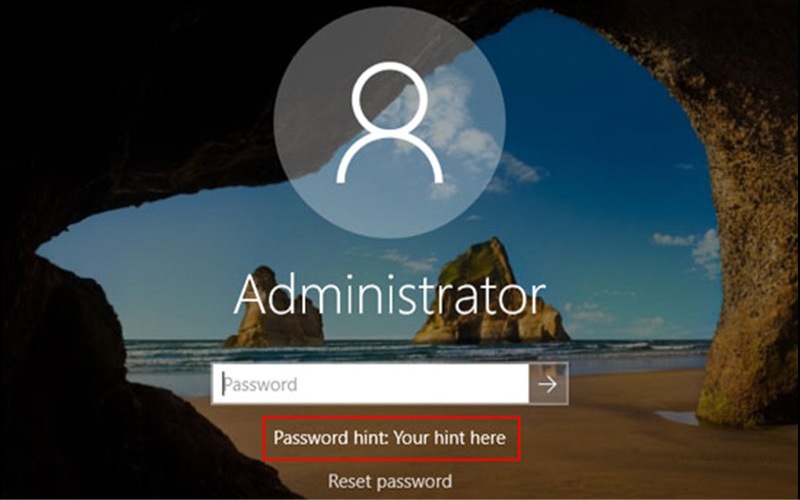
Tuy password hint rất hữu ích, nhưng nếu không được thiết lập cẩn thận, nó cũng có thể trở thành lỗ hổng bảo mật. Do đó, việc hiểu rõ password hint là gì và cách sử dụng nó một cách thông minh sẽ giúp bạn bảo vệ tài khoản cá nhân tốt hơn trên môi trường số.
Thế nào là cách tạo Password Hint tốt và an toàn?
Nếu bạn thuộc nhóm “não cá vàng” và thường xuyên quên mật khẩu, thì việc tạo một Password Hint (gợi ý mật khẩu) hợp lý sẽ giúp bạn tiết kiệm thời gian và tránh phiền toái. Tuy nhiên, để đảm bảo tính bảo mật, bạn cần tuân thủ một số nguyên tắc cơ bản khi thiết lập.
Quan trọng nhất, tuyệt đối không sử dụng chính mật khẩu làm gợi ý. Nghe có vẻ hiển nhiên nhưng vẫn có người phạm phải lỗi này. Bên cạnh đó, bạn cũng không nên đưa ra những gợi ý khiến người khác dễ dàng đoán ra mật khẩu. Ví dụ, nếu mật khẩu của bạn là ngày sinh, thì gợi ý như “ngày tôi ra đời” rõ ràng là quá mạo hiểm.
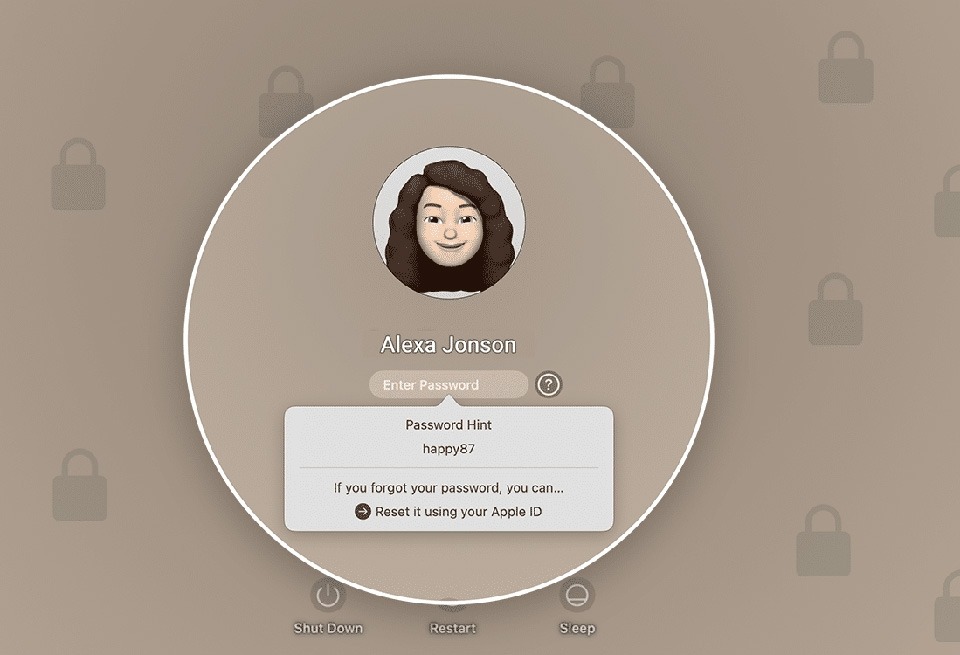 Thay vào đó, hãy nghĩ đến một liên kết mà chỉ bạn mới hiểu. Đó có thể là một kỷ niệm cá nhân, một câu nói yêu thích, hay thậm chí là một từ viết tắt bạn tự tạo ra. Miễn sao khi nhìn vào, bạn có thể nhanh chóng nhớ lại mật khẩu, nhưng người ngoài thì hoàn toàn không thể đoán được.
Thay vào đó, hãy nghĩ đến một liên kết mà chỉ bạn mới hiểu. Đó có thể là một kỷ niệm cá nhân, một câu nói yêu thích, hay thậm chí là một từ viết tắt bạn tự tạo ra. Miễn sao khi nhìn vào, bạn có thể nhanh chóng nhớ lại mật khẩu, nhưng người ngoài thì hoàn toàn không thể đoán được.
Hiện nay, một người trung bình có thể đang quản lý đến hơn 100 mật khẩu khác nhau. Và với yêu cầu ngày càng cao về độ dài, độ phức tạp (chữ hoa, chữ thường, số, ký tự đặc biệt…), việc ghi nhớ tất cả là điều không hề dễ dàng. Vì vậy, một Password Hint được tạo đúng cách sẽ là công cụ hỗ trợ đắc lực, miễn là bạn đảm bảo tính bí mật và cá nhân hóa của nó.
Top Macbook Pro bán chạy sale sốc, giảm cực sâu tại Điện Thoại Giá Kho
Cách tạo Password Hint trên máy tính Windows và Macbook
Việc quên mật khẩu máy tính không còn là điều hiếm gặp, đặc biệt khi bạn đặt mật khẩu quá phức tạp để tăng tính bảo mật. Đây là lúc password hint phát huy tác dụng. Vậy password hint là gì? Đó là một gợi ý ngắn được thiết lập sẵn, giúp bạn nhớ lại mật khẩu nếu lỡ quên. Dưới đây là cách tạo password hint trên máy Mac hệ điều hành thường không hiển thị sẵn phần gợi ý mật khẩu trừ khi bạn tự bật.
Cách tạo Password Hint trên máy tính Windows
Sau khi đã hiểu rõ password hint là gì và tầm quan trọng của nó trong việc ghi nhớ mật khẩu, bạn có thể dễ dàng thiết lập tính năng này ngay trên máy tính Windows 10. Dưới đây là các bước cài đặt chi tiết giúp bạn thêm password hint một cách nhanh chóng và chính xác:
Các bước thực hiện:
Bước 1: Nhấn vào biểu tượng Start (logo Windows) nằm ở góc dưới bên trái màn hình, sau đó chọn Settings (Cài đặt).
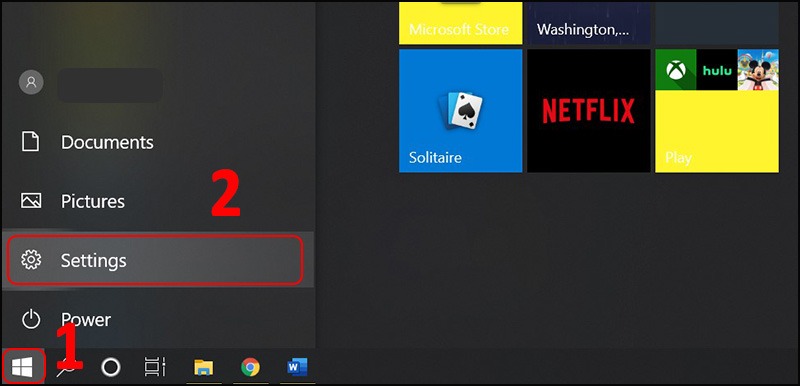 Bước 2: Trong cửa sổ Settings, bạn tiếp tục nhấp vào mục Accounts (Tài khoản).
Bước 2: Trong cửa sổ Settings, bạn tiếp tục nhấp vào mục Accounts (Tài khoản).
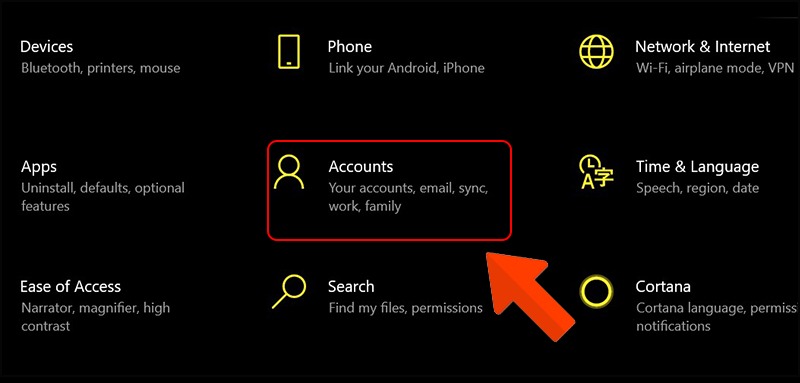 Bước 3: Tại thanh bên trái, chọn Sign-in options (Tùy chọn đăng nhập), sau đó tìm đến mục Password và nhấn Add (Thêm).
Bước 3: Tại thanh bên trái, chọn Sign-in options (Tùy chọn đăng nhập), sau đó tìm đến mục Password và nhấn Add (Thêm).
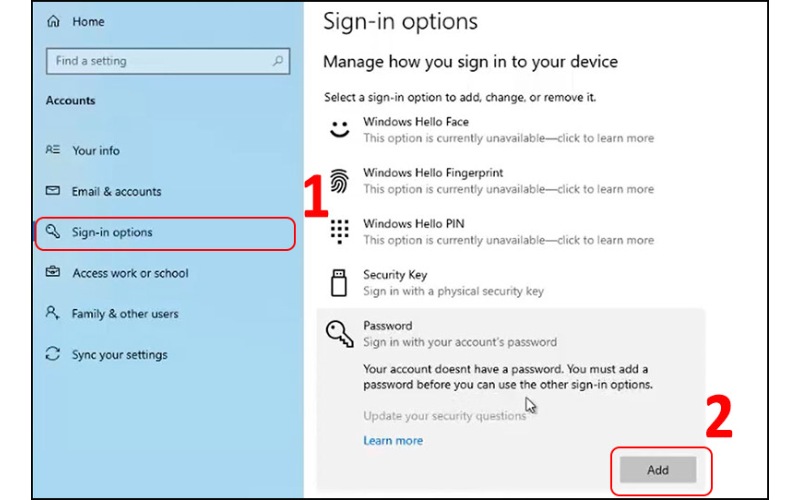
Bước 4: Tiến hành nhập mật khẩu mới, xác nhận lại ở ô kế bên, sau đó nhập phần password hint tức là gợi ý để bạn dễ nhớ mật khẩu hơn.
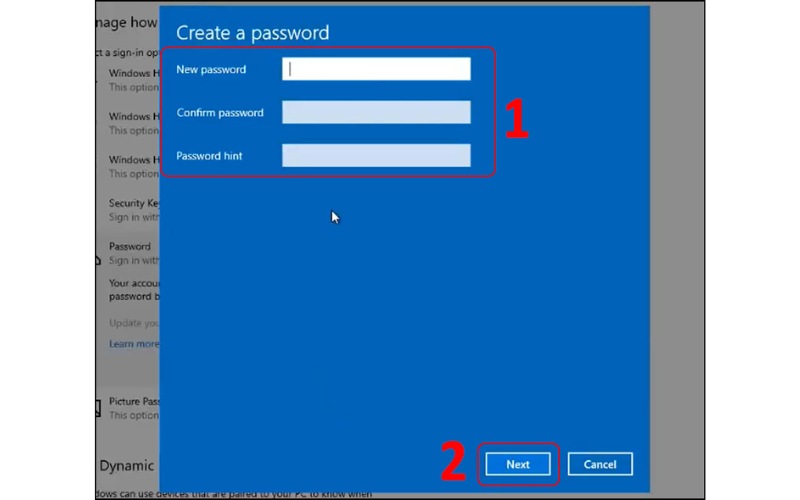
Bước 5: Nhấn Next và sau đó chọn Finish để hoàn tất quá trình cài đặt.
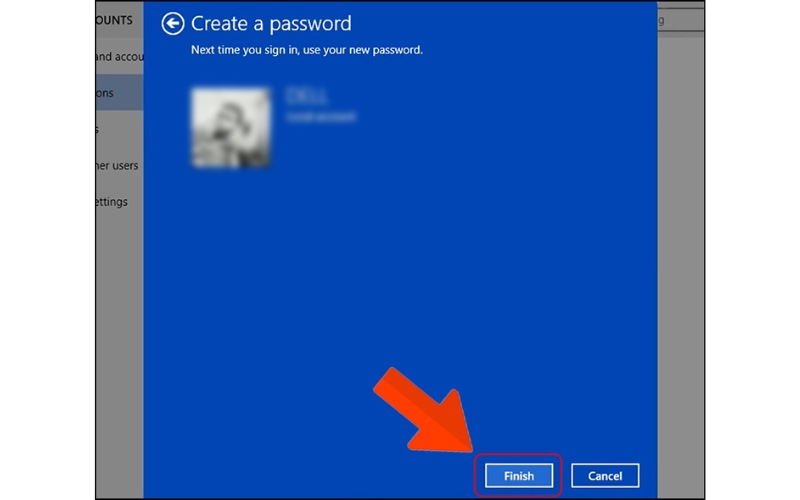
Sau khi tìm hiểu “password hint là gì”, việc thiết lập password hint trên Windows 10 không chỉ giúp bạn tránh việc quên mật khẩu, mà còn là bước đệm nhỏ nhưng quan trọng trong việc quản lý thông tin cá nhân một cách thông minh và bảo mật hơn.
Cách tạo Password Hint trên máy Mac
Nếu bạn chưa bật tính năng này, bạn cần thay đổi mật khẩu để thêm phần gợi ý. Hãy làm theo các bước sau:
Bước 1: Nhấp vào biểu tượng Apple ở góc trên cùng bên trái màn hình máy Mac của bạn.
Bước 2: Chọn System Preferences (Tùy chọn Hệ thống) > Users & Groups (Người dùng & Nhóm).
Bước 3: Tại cửa sổ mới, chọn tài khoản bạn đang sử dụng, sau đó nhấn Change Password (Đổi mật khẩu).
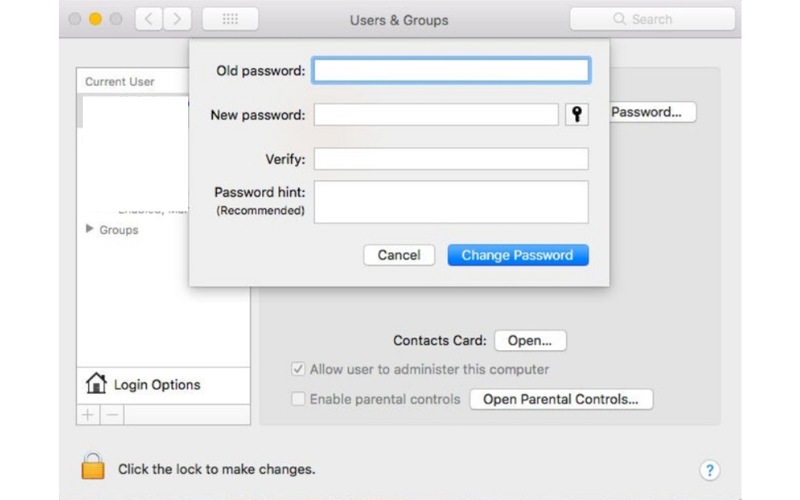
Bước 4: Nhập mật khẩu hiện tại vào ô Old Password (Mật khẩu cũ). Tiếp theo, nhập mật khẩu mới vào ô New Password và xác nhận lại bên dưới.
Bước 5: Tại ô Password Hint, bạn hãy nhập một gợi ý liên quan đến mật khẩu – đủ để bạn nhớ, nhưng đừng quá dễ đoán với người khác. Ví dụ: “Món ăn tuổi thơ yêu thích”.
Bước 6: Nhấn Change Password để hoàn tất việc thiết lập
⇒ Nâng cấp dế yêu với iphone 14 cũ – Mạnh mẽ, mượt mà, giá hời!
Một số mẹo bảo mật password hint hiệu quả
Ngoài tìm hiểu “password hint là gì” và cách thực hiện, để tránh biến password hint thành điểm yếu trong bảo mật cá nhân, bạn nên áp dụng một số phương pháp sau:
- Sử dụng trình quản lý mật khẩu: Các ứng dụng quản lý mật khẩu như 1Password, LastPass hay Bitwarden không chỉ giúp lưu trữ mật khẩu an toàn mà còn có thể ghi nhớ các gợi ý mật khẩu (password hint) nếu cần. Điều này hạn chế tối đa việc bạn phải ghi chú gợi ý ở nơi dễ bị lộ.
- Tuyệt đối không chia sẻ qua email hoặc mạng xã hội: Dù chỉ là một gợi ý nhỏ nhưng khi bạn gửi password hint qua email, tin nhắn hoặc đăng lên mạng xã hội, bạn đã vô tình trao cho người khác một chìa khóa mở vào dữ liệu cá nhân của mình.
- Đặt password hint khó đoán: Ví dụ: nếu mật khẩu của bạn là “Banhmi2024!”, thì đừng để hint là “món ăn sáng” quá dễ đoán. Hãy chọn những gợi ý mang tính cá nhân hóa và có tầng nghĩa riêng với bạn, nhưng khó hiểu với người khác. Bạn có thể dùng các từ viết tắt hoặc câu mã hóa riêng mà chỉ bạn mới hiểu.
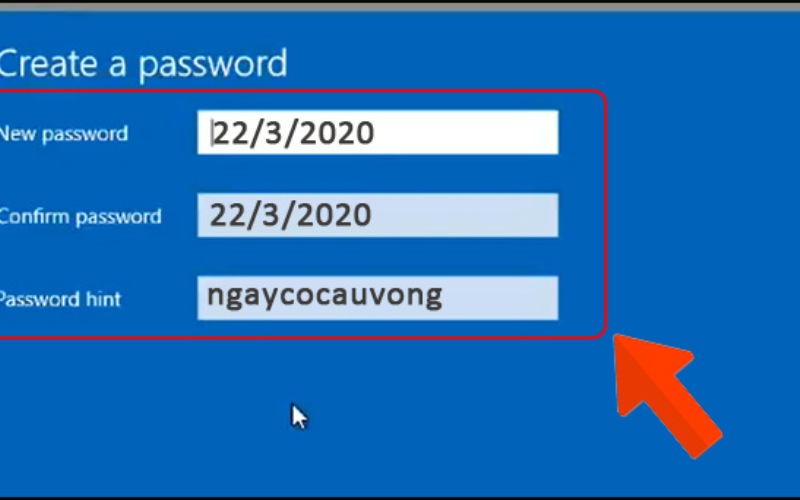
Các phương pháp khôi phục mật khẩu khi không nhớ password hint
Dưới đây là một số lựa chọn phổ biến và hiệu quả bạn có thể áp dụng:
- Khôi phục mật khẩu bằng email hoặc SMS: Hầu hết các dịch vụ trực tuyến hiện nay đều hỗ trợ tính năng reset password qua email hoặc tin nhắn điện thoại. Chỉ cần nhấp vào tùy chọn “Quên mật khẩu?” tại màn hình đăng nhập, bạn sẽ nhận được một liên kết hoặc mã xác minh để đặt lại mật khẩu mới.
- Sử dụng xác thực hai yếu tố (2FA): Nếu bạn đã bật tính năng xác thực hai yếu tố, thì đây là lúc tính năng này phát huy tác dụng. Sau bước xác minh danh tính bằng mã gửi qua ứng dụng xác thực hoặc SMS, bạn có thể tiến hành khôi phục hoặc tạo lại mật khẩu mà không cần dựa vào password hint.
Hy vọng qua bài viết này, bạn đã hiểu rõ password hint là gì, cách sử dụng hợp lý và các mẹo bảo mật để tránh rò rỉ thông tin quan trọng. Một gợi ý nhỏ đúng cách sẽ giúp bạn dễ dàng nhớ mật khẩu mà vẫn đảm bảo an toàn tuyệt đối cho tài khoản cá nhân.
Đọc thêm:
- Cách xóa mật khẩu máy tính Win 10 trong vòng 1 nốt nhạc
- Macbook bypass là gì? Tất tần tật thông tin về Macbook bypass trước khi sở hữu
- Cách đặt mật khẩu cho Folder siêu dễ để bảo vệ dữ liệu an toàn
Địa chỉ showroom của Điện thoại Giá Kho tại TP. HCM
121 Chu Văn An, P26, Quận Bình Thạnh, HCM
1247, Đường 3 Tháng 2, P7, Quận 11, HCM
947 Quang Trung, P14, Quận Gò Vấp, HCM
56 Lê Văn Việt, Phường Hiệp Phú, TP. Thủ Đức
















